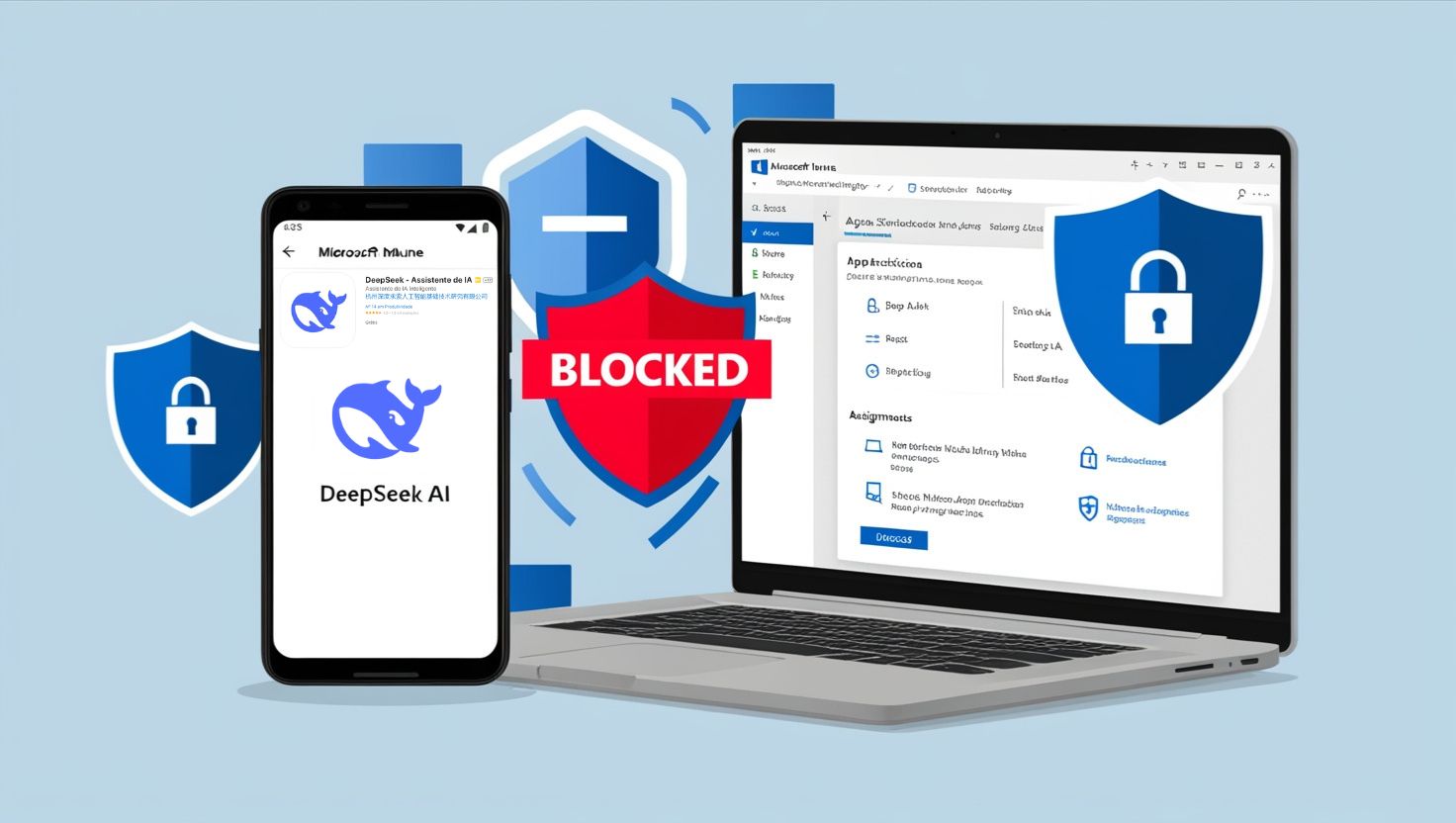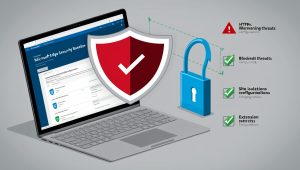🔒 O que é o DeepSeek e por que bloqueá-lo?
O DeepSeek é um modelo avançado de inteligência artificial desenvolvido na China, projetado para lidar com tarefas complexas de raciocínio. Ele já está sendo amplamente utilizado em diversos setores, como automóveis, smartphones, eletrodomésticos e até hospitais. Seu grande diferencial é o baixo custo de treinamento e operação, o que o torna uma ameaça competitiva para outras grandes empresas de IA2.
No entanto, ele tem gerado preocupações em alguns países, especialmente em relação à privacidade de dados e segurança. Por exemplo, o Departamento de Comércio dos EUA proibiu o uso do DeepSeek em dispositivos governamentais, alegando que ele poderia expor informações sensíveis a riscos de acesso por terceiros, incluindo o governo chinês
🌍 Requisitos para criar a política de bloqueio
- ✅ Uma conta de administrador do Microsoft Intune.
⚙️ Como bloquear o DeepSeek com Microsoft Intune
Dispositivo: iOS/iPadOS Corporativos (Gerenciados)
Método: Oculte e bloqueie a inicialização do aplicativo DeepSeek
Procedimento:
- Acesse o Centro de Administração do Intune > Dispositivos > iOS/iPadOS > Configuração > Criar > Nova política > Catálogo de configurações.
- Clique em Adicionar configurações > Pesquise por IDs > Selecione IDs de pacotes de aplicativos bloqueados > Insira o ID do pacote:
com.deepseek.chat. - Atribua a política ao grupo de usuários/dispositivos.
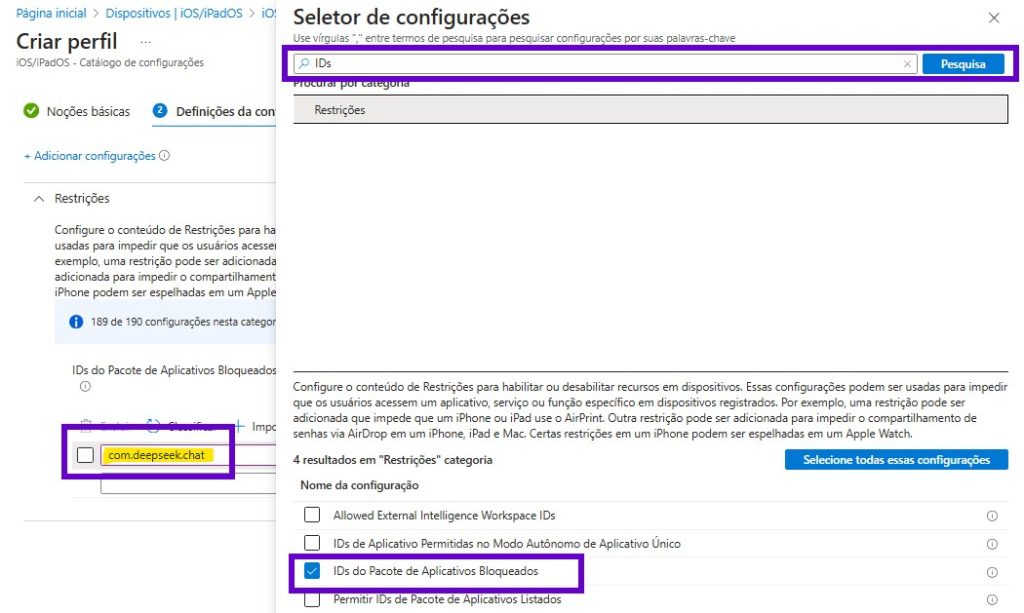
Dispositivo: iOS/iPadOS Corporativos (Gerenciados)
Método: Desinstale o aplicativo DeepSeek de dispositivos iOS
Procedimento:
- Centro de Administração do Intune > Aplicativos > iOS/iPadOS > Criar > Selecione Aplicativo da iOS Store.
- Pesquise o aplicativo DeepSeek – AI Assistant e selecione o aplicativo.
- Na guia Atribuições, adicione Todos os usuários ou Todos os dispositivos na seção Desinstalar atribuição.
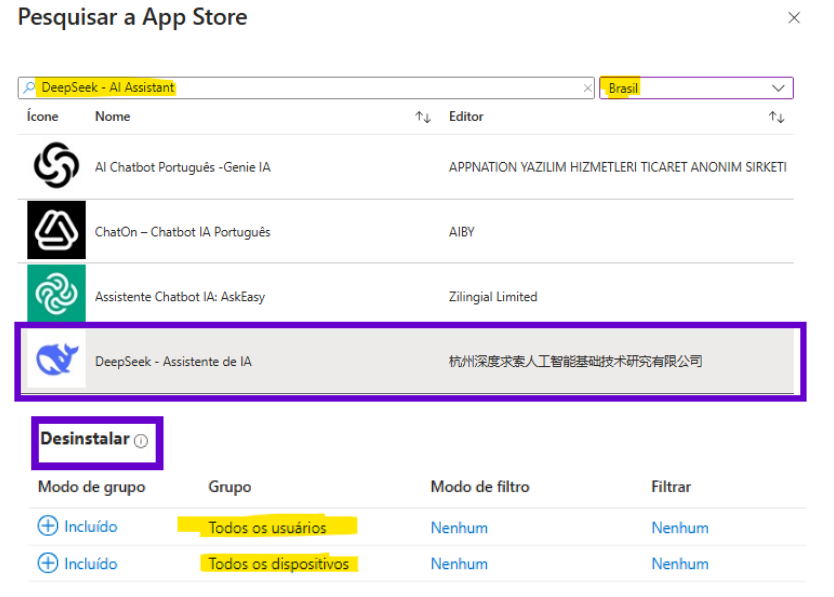
Dispositivo: iOS/iPadOS (BYOD ou dispositivos pessoais)
Método: Política de conformidade
Procedimento:
- Centro de Administração do Intune > Dispositivos > iOS/iPadOS > Conformidade > Criar política.
- Role para baixo até Segurança do sistema > Aplicativos restritos e forneça os valores:
- Nome: DeepSeek – Assistente de IA
- ID do pacote:
com.deepseek.chat
- Defina Ação para não conformidade como Marcar dispositivo como não compatível imediatamente.
- Atribua a política a usuários ou grupos de dispositivos.

Dispositivo: Android (Corporativos ou dispositivos pessoais)
Método: Desinstalar o aplicativo DeepSeek
Procedimento:
- Centro de Administração do Intune > Aplicativos > Android > Criar > Selecione Aplicativo do Google Play gerenciado.
- Procure pelo aplicativo DeepSeek > Selecione o aplicativo e clique em Sincronizar.
- Em Apps > Android, selecione DeepSeek – AI Assistant > Propriedades > Editar ao lado de Atribuições.
- Na seção Desinstalar atribuição, adicione Todos os usuários ou Todos os dispositivos.

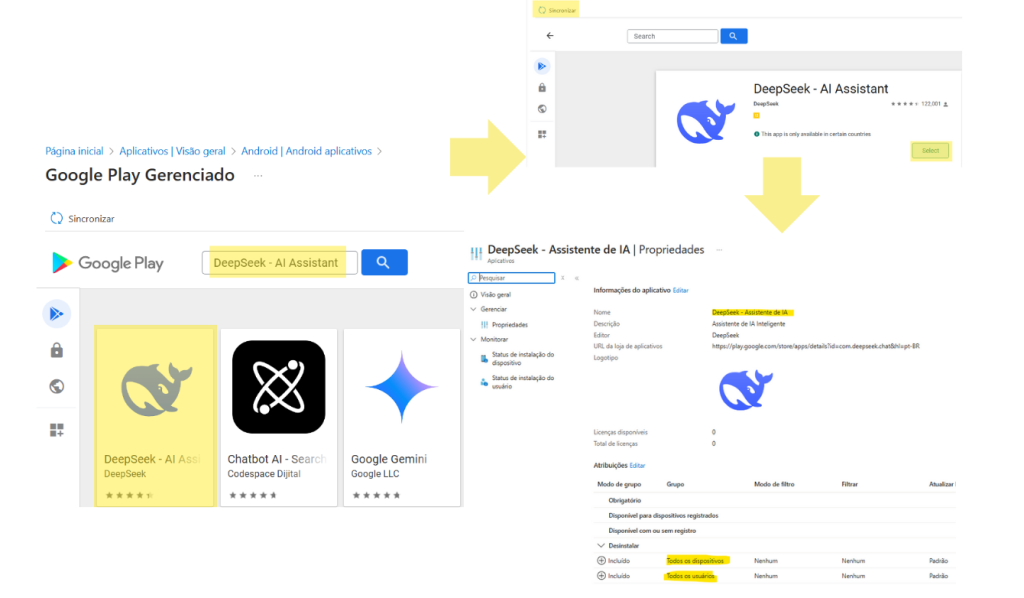
🔍 Como garantir que o bloqueio está funcionando?
- iOS/iPadOS (Política de configuração do bloco DeepSeek Bundle ID): Acesse Dispositivos > iOS/iPadOS> Configuração e visualize o relatório da política.
- iOS/iPadOS (Desinstalação automática do DeepSeek): Acesse Aplicativos > iOS/iPadOS> Abra o aplicativo DeekSeek e vá para a página Visão geral para monitorar a implantação da desinstalação.
- iOS/iPadOS (Politica de Conformidade): Acesse Dispositivos > iOS/iPadOS> Conformidade abra a política de conformidade que restringe o aplicativo DeepSeek e clique em Exibir relatório
- Android: Acesse Aplicativos > Android > Abra o aplicativo DeekSeek e vá para a página Visão geral para monitorar a implantação da desinstalação.
🔒 Conclusão – Protegendo Dispositivos Contra o DeepSeek com Microsoft Intune
Este guia fornece as etapas necessárias para bloquear o DeepSeek em dispositivos gerenciados pelo Microsoft Intune. Após a implementação, monitorar a eficiência das políticas é essencial para garantir a segurança dos dispositivos da sua organização.